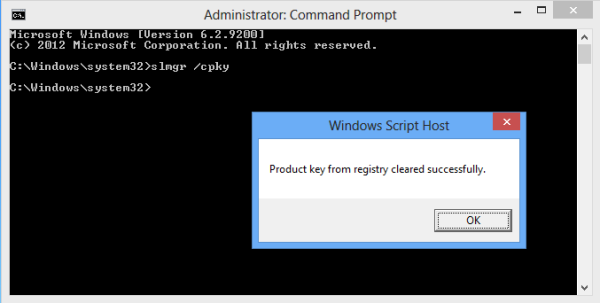¿Sabía que cuando se instala Windows, continúa almacenando su clave de producto en el registro? Esto puede ser útil si no recuerda qué clave utilizó en su instalación actual. Además, si perdió su clave de producto, esto puede ser útil para recuperar su clave de producto con alguna herramienta de terceros o con un simple script de PowerShell .
Chrome se abre al iniciar Windows 10
Pero al mismo tiempo, su clave de producto de Windows corre el riesgo de ser robada. Si le preocupa que le roben la clave de su producto (es decir, con algún software malintencionado), es posible que desee eliminarlo del registro de forma permanente. Esta operación es segura y no afectará el estado de activación de su sistema operativo. Siga este sencillo tutorial para aprender cómo puede borrar la clave de producto almacenada en Windows 8, Windows 8.1, Windows 7 y Windows Vista.
Anuncio
- Abra un símbolo del sistema elevado. En Windows 7 / Vista, escriba cmd.exe en el cuadro de búsqueda del menú Inicio. El elemento cmd.exe aparecerá en los resultados de la búsqueda. Presione Ctrl + Shift + Enter para abrir el símbolo del sistema como administrador. Otra forma es hacer clic derecho y elegir 'Ejecutar como administrador'. En Windows 8 / 8.1, escriba cmd.exe en la pantalla de inicio o presione Win + Q y escriba 'cmd'. Cuando cmd.exe aparece en los resultados de la búsqueda, presione Ctrl + Shift + Enter.
- En el símbolo del sistema elevado que acaba de abrir, escriba lo siguiente:
slmgr / cpky
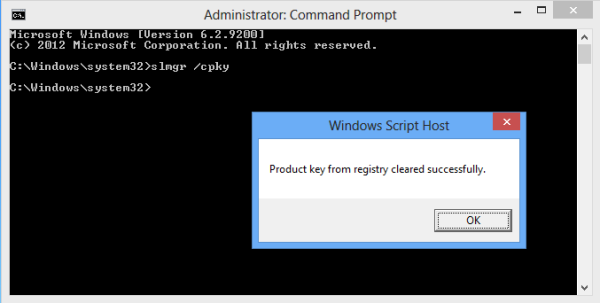
¡Eso es!
Aquí hay una explicación para aquellos que quieran entender qué sucede exactamente. slmgr son las siglas de Software Licensing Manager, es un script de Visual Basic en su carpeta Windows System32 para administrar las operaciones relacionadas con las licencias. El modificador / cpky le dice a slmgr que borre la clave del producto.
cómo hacer una captura de pantalla sin que Snapchat lo sepa
Consejo adicional: incluso si se borra la clave de producto, aún puede ver la clave de producto parcial si alguna vez necesita saber qué clave utiliza una instalación de Windows en particular. Para ver la clave de producto parcial, en un símbolo del sistema elevado, escriba:
slmgr / dli
Mira cómo muestra la clave de producto parcial. Si tiene varias licencias de Windows, esta información es suficiente para identificar qué clave de producto se utilizó para esta instalación.
Tenga en cuenta que si instaló una edición de licencia por volumen de Windows, solo se puede ver la clave de producto parcial usando slmgr / dli. slmgr / cpky no es necesario.